Корисник Виндовс 7 Свитцх је онемогућен или засивљен?
Један мој клијент је недавно имао чудан проблем у оперативном систему Виндовс 7(Windows 7) где није могао да прелази између корисника користећи нормалну процедуру. Подразумевано, ако кликнете на Старт(Start) , а затим кликнете на малу стрелицу поред искључивања, можете изабрати Промени корисника(Switch User) као што је приказано у наставку:

Ако је ова опција онемогућена или засивљена на вашем Виндовс 7(Windows 7) систему, постоји неколико ствари које можете да урадите да бисте је поправили. Ако сте на домену и желите да користите брзу промену корисника, можете, али морате да измените смернице групе(Group Policy) . У зависности од ваше компаније, можда ћете то моћи, а можда и не.
Такође имајте на уму да више не можете уређивати ову опцију брзог пребацивања корисника преко ГУИ(GUI) -а у оперативном систему Виндовс 7(Windows 7) . У Виндовс КСП(Windows XP) -у је постојала опција, али не у Виндовс-у 7(Windows 7) из неког разлога. Дакле, морате да уредите регистратор или групну политику да би функционисала. Такође сам споменуо мали услужни програм који можете користити у случају да вам се не свиђа уређивање регистра.
Метод 1 – Хацк регистра
Можете поново да омогућите опцију Промени корисника(Switch User) тако што ћете отићи до следећег кључа регистратора:
HKEY_LOCAL_MACHINE\SOFTWARE\Microsoft\Windows\CurrentVersion\Policies\System
Требало би да видите вредност под називом ХидеФастУсерСвитцхинг(HideFastUserSwitching) са вредношћу 1 . Вредност 1 значи да је промена корисника онемогућена. Да бисте то омогућили, промените ту вредност на 0 . Имајте на уму да ако уопште немате кључ ХидеФастУсерСвитцхинг(HideFastUserSwitching) , можете га креирати тако што ћете кликнути десним тастером миша на празан простор у десном окну и изабрати Ново – ДВОРД (32-битна) вредност(New – DWORD (32-bit) Value) .
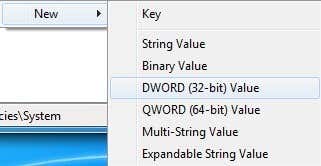
Поставите га на 0, а затим изађите из регистра. Мораћете да се одјавите и поново пријавите да би промене ступиле на снагу. Када кликнете на стрелицу поред искључивања сада, требало би да буде омогућено.
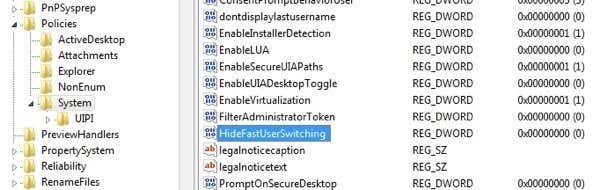
Метод 2 – Измените смернице групе
Ако сте на домену, мораћете да измените локалну безбедносну политику. То можете да урадите тако што ћете кликнути на Старт(Start) и откуцати гпедит.мсц( gpedit.msc) да бисте отворили уређивач смерница групе(Group Policy Editor) . Када(Once) отворите, идите до следећег одељка:
Local Computer Policy - Computer Configuration - Administrative Templates - System - Logon
Овде ћете видети опцију под називом Сакриј улазне тачке за брзо пребацивање корисника(Hide entry points for Fast User Switching) . Желите да будете сигурни да је онемогућено да би брзо пребацивање корисника функционисало.

Поново покрените рачунар и видите да ли сада можете да промените корисника. Ако видите да се поставка групне политике аутоматски вратила на оно што је била раније, то значи да ју је ваше ИТ одељење подесило и да нећете моћи сами да промените поставку. Или можете покушати да искључите рачунар са мреже пре него што га поново покренете. На тај начин се смернице ваше компаније не могу применити на ваш рачунар при покретању система ако долази са сервера.
Метод 3 (Method 3) – Преузмите кориснички алат за пребацивање(– Download Switch User Tool)
Ажурирање: Овај алат више није доступан од програмера и уклоњен је са њихове веб локације. (Update: This tool is no longer avaiable from the developer and has been removed from their site. )
Мицрософт МВП(Microsoft MVP) је направио мали мали алат који једноставно мења кориснике кад год се покрене. Можете га преузети овде:
хттп://ввв.иткновледге24.цом/довнлоадс/свитцх-усер-тоол.пхп
Када је извадите, само копирајте датотеку на неку локацију на чврстом диску, а затим направите пречицу на радној површини или где год желите. Затим само покрените пречицу и она ће вас аутоматски довести до екрана за промену корисника где можете да кликнете на налог на који желите да се пријавите.
Дакле, то би требало да буде све што вам треба да омогућите пребацивање корисника на Виндовс 7(Windows 7) машини. Ако имате проблема, оставите коментар овде и покушаћу да вам помогнем! Уживати!
Related posts
Како креирати или избрисати корисничке налоге у оперативном систему Виндовс 7
Промените рачунар и корисничко име, слику и лозинку у Виндовс 7, 8, 10
Направите пречицу на радној површини да бисте променили корисничке налоге у оперативном систему Виндовс 11/10
Представљамо Виндовс 8.1: Како додати, креирати и променити корисничке налоге
Како извршити надоградњу са Виндовс 7 на Виндовс 10 без губитка података
Поправите сметње Виндовс Екплорер-а у оперативном систему Виндовс 7 помоћу класичне шкољке
Инсталирајте и активирајте Виндовс 7 ЕСУ кључеве на више уређаја користећи МАК
Подесите различите позадине за два монитора у оперативном систему Виндовс 7
Рецензија књиге – Рачунарство са Виндовс 7 за старије и мудрије
Како руковати КСПС датотекама помоћу КСПС Виевер-а у оперативном систему Виндовс 7 или Виндовс 8
Прилагодите траку задатака, област за обавештења и центар за радњу у оперативном систему Виндовс 10
Промена са јавне на приватну мрежу у Виндовс 7, 8 и 10
Како да обезбедите Виндовс 7 након завршетка подршке
Како користити Виндовс 7 дефрагментатор диска
Како инсталирати Виндовс 7 без диска
Како да надоградите на Виндовс 11/10 са Виндовс 7 или Виндовс 8.1 бесплатно
Да ли се екран вашег Виндовс рачунара искључује сваких 15 минута?
Како инсталирати Виндовс 7 или 8 мрежни дељени штампач у Мац ОС Кс
Захтеви за Виндовс 10 и Виндовс 7 РАМ – колико меморије вам треба?
Како увести лепљиве белешке из Виндовс 7 у Виндовс 11/10
